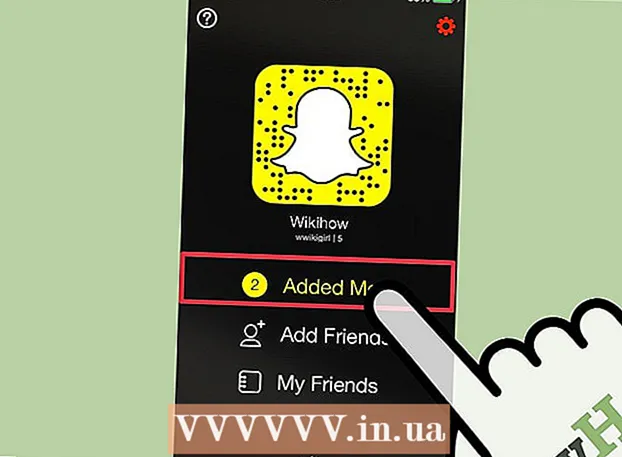लेखक:
Morris Wright
निर्मितीची तारीख:
23 एप्रिल 2021
अद्यतन तारीख:
1 जुलै 2024

सामग्री
- पाऊल टाकण्यासाठी
- 3 पैकी भाग 1: चाचणी दुरुस्ती किंवा बदलीची तयारी
- भाग 3 चा: एक चाचणी निश्चित करणे
- भाग 3 चा 3: चाचणी पुनर्स्थित करा
- टिपा
- चेतावणी
हे विकी कसे कार्य करीत नाही अशा कीबोर्ड की कसे निश्चित करावे ते शिकवते. की स्लॉट साफ करून आणि कीचे पुन्हा परीक्षण केल्यास समस्या सुटत नसेल तर कदाचित आपल्याला संपूर्ण की पुनर्स्थित करण्याची आवश्यकता असेल.
पाऊल टाकण्यासाठी
3 पैकी भाग 1: चाचणी दुरुस्ती किंवा बदलीची तयारी
 आपली दुरुस्ती उपकरणे एकत्र मिळवा. आपल्या लॅपटॉपच्या कीबोर्डवरील कि निश्चित करण्याचा प्रयत्न करण्यासाठी आपल्याला खालील बाबींची आवश्यकता असेल:
आपली दुरुस्ती उपकरणे एकत्र मिळवा. आपल्या लॅपटॉपच्या कीबोर्डवरील कि निश्चित करण्याचा प्रयत्न करण्यासाठी आपल्याला खालील बाबींची आवश्यकता असेल: - काहीतरी करावे - प्लास्टिक कार्डपासून बनविलेले काहीतरी, जसे की क्रेडिट कार्ड किंवा एक अर्ल उत्कृष्ट आहे; आपत्कालीन उपाय म्हणून आपण बटर चाकू किंवा फ्लॅट स्क्रूड्रिव्हर वापरू शकता.
- कापूस जमीन - बोटबोर्डच्या भोवतालचे धूर आणि धूळ काढण्यासाठी वापरला जातो.
- टूथपिक - फिंगरबोर्डच्या सभोवतालचे खोबणी साफ करण्यासाठी वापरले जाते
- चिमटी - माउंटिंग प्लेटमधून भाग काढण्यासाठी वापरला जातो. सर्व संगणकांसाठी आवश्यक नाही, परंतु उपयुक्त आहे.
- एक वाडगा - दुरुस्ती दरम्यान कीचे भाग जतन करण्यासाठी वापरले जाते. आपण यासाठी एक वाटी, प्लास्टिकची पिशवी किंवा यासारख्या गोष्टी वापरू शकता.
 फिंगरबोर्डचे शरीरशास्त्र जाणून घ्या. बर्याच कीबोर्ड की मध्ये तीन भाग असतात: कीकॅप (तोच की आहे), माउंटिंग प्लेट (प्लास्टिकचा एक सपाट तुकडा ज्यावर की बसते), आणि चटई (की आणि माउंटिंग प्लेटच्या दरम्यान बसलेला रबरचा तुकडा) ).
फिंगरबोर्डचे शरीरशास्त्र जाणून घ्या. बर्याच कीबोर्ड की मध्ये तीन भाग असतात: कीकॅप (तोच की आहे), माउंटिंग प्लेट (प्लास्टिकचा एक सपाट तुकडा ज्यावर की बसते), आणि चटई (की आणि माउंटिंग प्लेटच्या दरम्यान बसलेला रबरचा तुकडा) ). - बर्याच मॅकबुक कीमध्ये रबर पॅड नसतात.
- बर्याच कॉम्प्यूटर माउंटिंग प्लेट्समध्ये प्लास्टिकचे दोन किंवा अधिक तुकडे असतात जे एकत्र बसतात.
 स्वच्छ कार्यक्षेत्र शोधा. सपाट आणि स्वच्छ आतील जागा ठेवणे चांगले, जसे स्वयंपाकघरातील टेबल किंवा दुरुस्ती करण्यासाठी काउंटर.
स्वच्छ कार्यक्षेत्र शोधा. सपाट आणि स्वच्छ आतील जागा ठेवणे चांगले, जसे स्वयंपाकघरातील टेबल किंवा दुरुस्ती करण्यासाठी काउंटर.  आपला संगणक बंद करा आणि अनप्लग करा. की काढत असताना, आपला संगणक बंद केलेला आणि उर्जा स्त्रोतावरून अनप्लग केलेला असल्याचे सुनिश्चित करा.
आपला संगणक बंद करा आणि अनप्लग करा. की काढत असताना, आपला संगणक बंद केलेला आणि उर्जा स्त्रोतावरून अनप्लग केलेला असल्याचे सुनिश्चित करा. - शक्य असल्यास आपण संगणकावरून बॅटरी देखील काढू शकता.
 स्वतः ग्राउंड करा दुरुस्ती सुरू करण्यापूर्वी. एखादी किल्ली दुरुस्त केल्याने स्थिर संगणकासह संगणकाच्या आतील भागाची हानी होण्याची शक्यता नसते, स्वत: ला ग्राउंड करणे फक्त एक सेकंद घेते आणि सर्वसाधारणपणे इलेक्ट्रॉनिक्सशी व्यवहार करताना चांगला अभ्यास केला जातो.
स्वतः ग्राउंड करा दुरुस्ती सुरू करण्यापूर्वी. एखादी किल्ली दुरुस्त केल्याने स्थिर संगणकासह संगणकाच्या आतील भागाची हानी होण्याची शक्यता नसते, स्वत: ला ग्राउंड करणे फक्त एक सेकंद घेते आणि सर्वसाधारणपणे इलेक्ट्रॉनिक्सशी व्यवहार करताना चांगला अभ्यास केला जातो.
भाग 3 चा: एक चाचणी निश्चित करणे
 फ्रेटबोर्डच्या सभोवतालचा परिसर स्वच्छ करा. आपण पुनर्स्थित करू इच्छित की आणि आसपासच्या की दरम्यानचे स्थान पुसण्यासाठी ओलसर सूती स्वॅप वापरा. यात साधारणपणे फ्रेटबोर्डच्या सभोवतालच्या चौकातून सूती पुसून टाकणे समाविष्ट असते.
फ्रेटबोर्डच्या सभोवतालचा परिसर स्वच्छ करा. आपण पुनर्स्थित करू इच्छित की आणि आसपासच्या की दरम्यानचे स्थान पुसण्यासाठी ओलसर सूती स्वॅप वापरा. यात साधारणपणे फ्रेटबोर्डच्या सभोवतालच्या चौकातून सूती पुसून टाकणे समाविष्ट असते. - जर आपला कीबोर्ड चिकट किंवा घाणेरडा असेल तर आपण कचरा काढून टाकण्यासाठी सूती पुसण्यासाठी थोड्या प्रमाणात आयसोप्रोपिल अल्कोहोल वापरू शकता.
 फिंगबोर्डच्या खाली खोबणी स्वच्छ करा. की च्या खाली आणि त्याभोवतालची जागा हळूवारपणे स्क्रॅप करण्यासाठी टूथपिक वापरा. हे किल्ल्याच्या स्लॉटमध्ये येण्यापासून सैल धूळ किंवा वाळूचे प्रतिबंध करते.
फिंगबोर्डच्या खाली खोबणी स्वच्छ करा. की च्या खाली आणि त्याभोवतालची जागा हळूवारपणे स्क्रॅप करण्यासाठी टूथपिक वापरा. हे किल्ल्याच्या स्लॉटमध्ये येण्यापासून सैल धूळ किंवा वाळूचे प्रतिबंध करते.  चाचणी घ्या. 45-डिग्री कोनात किल्लीचा तळाचा प्रयत्न करा, नंतर कीबोर्डवरून खेचा आणि त्यास एका सुरक्षित ठिकाणी ठेवा. सल्ला टिप
चाचणी घ्या. 45-डिग्री कोनात किल्लीचा तळाचा प्रयत्न करा, नंतर कीबोर्डवरून खेचा आणि त्यास एका सुरक्षित ठिकाणी ठेवा. सल्ला टिप  वाकलेले भाग किंवा जागेच्या बाहेर असलेल्या भागासाठी माउंटिंग प्लेटची तपासणी करा. जर माउंटिंग प्लेट सपाट नसल्यास किंवा तांबूस पट्टे नसल्यास, वक्र भागावर हळूवारपणे दाबा की ते पुन्हा ठिकाणी परत आले आहे का ते पाहण्यासाठी.
वाकलेले भाग किंवा जागेच्या बाहेर असलेल्या भागासाठी माउंटिंग प्लेटची तपासणी करा. जर माउंटिंग प्लेट सपाट नसल्यास किंवा तांबूस पट्टे नसल्यास, वक्र भागावर हळूवारपणे दाबा की ते पुन्हा ठिकाणी परत आले आहे का ते पाहण्यासाठी. - त्याचप्रमाणे, कीकॅप वाकलेला किंवा सैल झाला असेल तर तो पुन्हा ठिकाणी परत आला की नाही हे पाहण्यासाठी त्यास दाबा.
 कीचे अंतर्गत भाग काढा. यात माउंटिंग प्लेट आणि रबर चटई समाविष्ट आहे.
कीचे अंतर्गत भाग काढा. यात माउंटिंग प्लेट आणि रबर चटई समाविष्ट आहे. - अंतर्गत भागांचे स्थान लक्षात घ्या जेणेकरून आपण नंतर त्यांना पुनर्स्थित करू शकता.
 अडथळे शोधा आणि दूर करा. संगणक कळा अयशस्वी होण्याचे सर्वात सामान्य कारण म्हणजे कीच्या खाली असलेल्या परदेशी सामग्री. आपल्याला कोणतीही धूळ किंवा अवशेष दिसल्यास, क्षेत्र स्वच्छ करा आणि स्वच्छ करा.
अडथळे शोधा आणि दूर करा. संगणक कळा अयशस्वी होण्याचे सर्वात सामान्य कारण म्हणजे कीच्या खाली असलेल्या परदेशी सामग्री. आपल्याला कोणतीही धूळ किंवा अवशेष दिसल्यास, क्षेत्र स्वच्छ करा आणि स्वच्छ करा.  माउंटिंग प्लेट आणि कीची चटई बदला. आरोहित प्लेट आणि चटई दोन्ही बोटबोर्डच्या स्लॉटमध्ये परत सेट केल्याप्रमाणे परत ठेवा. त्या जागी लॉक करण्यासाठी आपल्याला माउंटिंग प्लेटचे काही भाग दाबावे लागू शकतात.
माउंटिंग प्लेट आणि कीची चटई बदला. आरोहित प्लेट आणि चटई दोन्ही बोटबोर्डच्या स्लॉटमध्ये परत सेट केल्याप्रमाणे परत ठेवा. त्या जागी लॉक करण्यासाठी आपल्याला माउंटिंग प्लेटचे काही भाग दाबावे लागू शकतात.  की पुन्हा स्लॉटमध्ये ठेवा. 45 डिग्री कोनात स्लॉटमध्ये कीचा वरचा भाग घाला आणि उर्वरित की स्लॉटमध्ये खाली करा. यामुळे सामान्यत: की वरच्या बाजूस बसलेले हूक जेव्हा ते ठेवले जाते तेव्हा पकडू शकते.
की पुन्हा स्लॉटमध्ये ठेवा. 45 डिग्री कोनात स्लॉटमध्ये कीचा वरचा भाग घाला आणि उर्वरित की स्लॉटमध्ये खाली करा. यामुळे सामान्यत: की वरच्या बाजूस बसलेले हूक जेव्हा ते ठेवले जाते तेव्हा पकडू शकते. - कीच्या शीर्षस्थानी कोणतेही हुक नसल्यास, ही की आपण त्यास खाली ठेवल्यावर नैसर्गिक आडव्या विश्रांतीच्या स्थितीत आणेल.
 घट्टपणे बटण दाबा. हे बटण पुन्हा ठिकाणी क्लिक करते. आपण आपले बोट काढल्यानंतर लगेच बॅक अप पाहिजे.
घट्टपणे बटण दाबा. हे बटण पुन्हा ठिकाणी क्लिक करते. आपण आपले बोट काढल्यानंतर लगेच बॅक अप पाहिजे. - की अजूनही तुटलेली असल्यास (उदा. ती मागे उडी मारणार नाही, अक्षरे टाइप करीत नाहीत इ.), आपण त्याऐवजी की पुनर्स्थित करावी.
भाग 3 चा 3: चाचणी पुनर्स्थित करा
 आपल्या संगणकावरील मॉडेल माहिती शोधा. आपल्या संगणकाची बदली की शोधण्यासाठी आपल्या संगणकाचा मॉडेल प्रकार जाणून घेणे महत्वाचे आहे:
आपल्या संगणकावरील मॉडेल माहिती शोधा. आपल्या संगणकाची बदली की शोधण्यासाठी आपल्या संगणकाचा मॉडेल प्रकार जाणून घेणे महत्वाचे आहे: - विंडोज - उघडा प्रारंभ करा
 आपल्या संगणकावर बदली की शोधा. त्यानंतर आपल्या संगणकाचे निर्माता नाव आणि मॉडेल क्रमांक टाइप करा बदली की Google मध्ये आणि परिणाम पहा.
आपल्या संगणकावर बदली की शोधा. त्यानंतर आपल्या संगणकाचे निर्माता नाव आणि मॉडेल क्रमांक टाइप करा बदली की Google मध्ये आणि परिणाम पहा. - उदाहरणार्थ, आपण हे करू शकता asus q553ub बदलण्याची कि गूगल मध्ये.
 ऑर्डर रीप्लेसमेंट की. आपल्या संगणकाचे मॉडेल आणि स्थान यावर अवलंबून, चाचणी ऑर्डर करण्यासाठी आपले पर्याय बदलू शकतात.
ऑर्डर रीप्लेसमेंट की. आपल्या संगणकाचे मॉडेल आणि स्थान यावर अवलंबून, चाचणी ऑर्डर करण्यासाठी आपले पर्याय बदलू शकतात. - ईबे, Amazonमेझॉन आणि बेस्ट बाय आणि इतर बर्याच स्टोअरमध्ये ऑनलाइन स्टॉक रीप्लेसमेंट की.
 की व अंतर्गत भाग काढा. मागील चाचणी निश्चित केल्याप्रमाणे, चाचणीचे भाग बाहेर घेण्यापूर्वी ते कोठे आहेत हे आपणास माहित आहे जेणेकरून आपला संदर्भ असेल.
की व अंतर्गत भाग काढा. मागील चाचणी निश्चित केल्याप्रमाणे, चाचणीचे भाग बाहेर घेण्यापूर्वी ते कोठे आहेत हे आपणास माहित आहे जेणेकरून आपला संदर्भ असेल. - आपण की अंतर्गत अंतर्गत भाग काढण्यापूर्वी संदर्भासाठी फोटो काढू शकता तर तसे करा.
 स्लॉटमध्ये बदली कीची माउंटिंग प्लेट ठेवा. मागील माउंटिंग प्लेट ज्याप्रमाणे ठेवली होती त्याच मार्गाने ती स्थित केली पाहिजे.
स्लॉटमध्ये बदली कीची माउंटिंग प्लेट ठेवा. मागील माउंटिंग प्लेट ज्याप्रमाणे ठेवली होती त्याच मार्गाने ती स्थित केली पाहिजे.  ठिकाणी चटई क्लिक करा. माउंटिंग प्लेटच्या मध्यभागी चटई ढकलणे आणि नंतर तो क्लिक केल्याशिवाय किंवा माउंटिंग प्लेटमध्ये स्नॅप होईपर्यंत खाली दाबा.
ठिकाणी चटई क्लिक करा. माउंटिंग प्लेटच्या मध्यभागी चटई ढकलणे आणि नंतर तो क्लिक केल्याशिवाय किंवा माउंटिंग प्लेटमध्ये स्नॅप होईपर्यंत खाली दाबा. - मॅकबुक किंवा चटई न वापरणार्या दुसर्या कीबोर्डसाठी हे चरण वगळा.
 स्लॉटमध्ये बदली की ठेवा. 45 डिग्री कोनात स्लॉटमध्ये कीचा वरचा भाग घाला आणि उर्वरित की स्लॉटमध्ये खाली करा.
स्लॉटमध्ये बदली की ठेवा. 45 डिग्री कोनात स्लॉटमध्ये कीचा वरचा भाग घाला आणि उर्वरित की स्लॉटमध्ये खाली करा.  घट्टपणे बटण दाबा. की ने ठिकाणी क्लिक करावे आणि आपण आपले बोट काढल्यानंतर लगेचच उगवले पाहिजे.
घट्टपणे बटण दाबा. की ने ठिकाणी क्लिक करावे आणि आपण आपले बोट काढल्यानंतर लगेचच उगवले पाहिजे. - पावती टाकण्यापूर्वी चाचणीचा प्रयत्न करा.
- विंडोज - उघडा प्रारंभ करा
टिपा
- सर्व कीबोर्ड एकसारखे नसतात, म्हणून की आपल्या संगणकावरील मॉडेल आपल्या संगणकावरील मॉडेलवर खरेदी करण्यापूर्वी शक्य तितके संशोधन करून कार्य करते याची खात्री करा.
चेतावणी
- जर पुनर्स्थापनेनंतर अद्याप की कार्य करत नसेल तर कदाचित आपला कीबोर्ड सर्किट बोर्ड कदाचित समस्या असेल. सर्वसाधारणपणे, लॅपटॉप सर्किट बोर्ड बदलणे हे तांत्रिक विभागाकडे सर्वात चांगले सोडलेले कार्य आहे (उदाहरणार्थ Appleपल स्टोअर किंवा बेस्ट बाय सारखी जागा).